Konfigurera Skärmtid för Ditt Barn på iPhone och iPad
Som förälder är det naturligt att känna en ökad oro för ditt barns säkerhet i dagens digitala värld. Oavsett om det handlar om risken för stötande bilder och videor, skadliga webbplatser med olämpligt innehåll, eller tveksamma appar och spel, omges ditt barn av potentiella faror. Lägg därtill risken för smartphoneberoende, och din roll som ansvarstagande förälder blir extra viktig. Lyckligtvis har Apple skapat en kraftfull funktion för föräldrakontroll, kallad ”Skärmtid”, som kan hjälpa dig att skydda ditt barn från olämpligt material och hålla koll på deras aktiviteter. Om du är redo att dra nytta av denna funktion, låt mig visa dig hur du konfigurerar skärmtid för barn på iPhone och iPad.
Vad är Skärmtid för Barn och Hur Fungerar det?
Skärmtid, som lanserades med iOS 12 (2018), är utformad för att ge dig detaljerad insikt i hur en enhet används. Med personliga veckorapporter kan du följa utvecklingen och identifiera områden som kräver omedelbar uppmärksamhet. För ökad kontroll låter Apple dig skapa en separat skärmtidsprofil för ditt barn på din iPhone och iPad. Du kan även utse en annan familjemedlem som förälder/vårdnadshavare för att göra det enklare att övervaka ditt barns enhetsanvändning. Detta kan även bidra till att säkerställa att du och den andra vårdnadshavaren (till exempel din partner eller en lärare) är på samma sida. Som vårdnadshavare kan du skapa ett anpassat schema för skärmfri tid och ställa in dagliga tidsgränser för olika appkategorier, som underhållning, utbildning och spel. Detta kan vara till hjälp för att minska risken för iPhone-beroende.
Skärmtid ger dig också möjlighet att implementera strikta innehålls- och sekretessbegränsningar för att skydda ditt barn från stötande innehåll. Du kan konfigurera kommunikationsgränser för att se till att ditt barn inte interagerar med okända personer, samt aktivera ett generellt skydd mot nakenbilder och videor genom den nyligen introducerade funktionen för meddelandesäkerhet.
Se till att Du Har Skapat ett Konto för Ditt Barn
Först och främst, se till att ditt barn har ett Apple-ID. Observera att detta konto kommer att vara en del av din familj tills barnet är minst 13 år gammalt.
- Öppna appen Inställningar på din iPhone och tryck på din profil.
- Tryck nu på Familjedelning.
- Välj sedan Skärmtid och tryck på Skapa ett konto för ett barn. Följ sedan anvisningarna på skärmen för att slutföra processen.
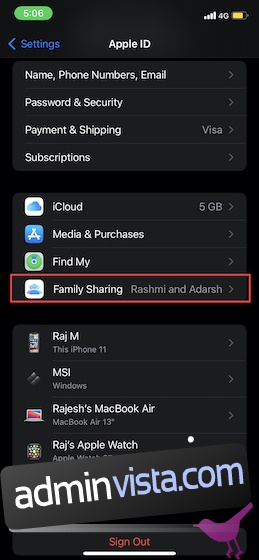
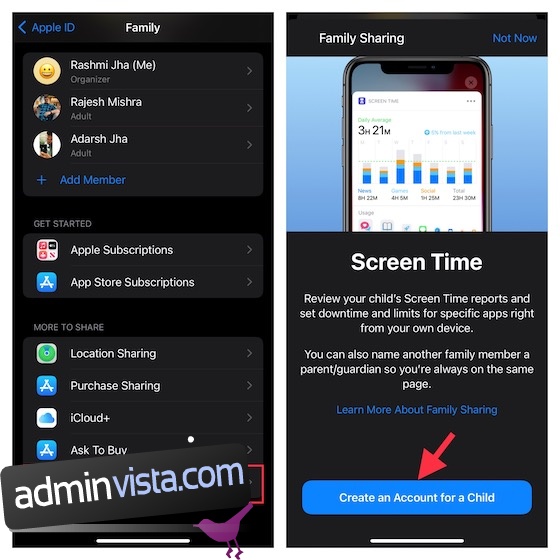
Konfigurera och Anpassa Skärmtid för Ditt Barn på iPhone och iPad
- Öppna appen Inställningar på din iOS/iPadOS-enhet och tryck på Skärmtid.
- Tryck nu på Slå på skärmtid för att komma igång. På nästa skärm visas grundläggande information om Skärmtid, hur den hjälper dig att hålla koll på enhetsanvändning och vilka åtgärder du kan vidta för att öka integriteten och begränsa appanvändningen. Tryck på Fortsätt för att fortsätta.
- Tryck på Det här är mitt barns iPhone/iPad längst ned på skärmen.
- På skärmen Stilleståndstid, ange ett schema för tid borta från skärmen. Observera att det kräver ditt godkännande för att tillåta mer skärmtid på enheten. Beroende på dina behov kan du tillåta att viktiga appar tillsammans med samtal och meddelanden är tillgängliga på enheten. När du har anpassat stilleståndstiden trycker du på Ställ in stilleståndstid för att fortsätta.
- Därefter kan du ställa in dagliga tidsgränser för appkategorier som du vill hantera. När en tidsgräns har nåtts kommer ditt godkännande att krävas för att ge mer tid. Tryck på Visa alla kategorier för att komma åt alla kategorier inklusive socialt, spel, utbildning och underhållning. När du har valt önskade kategorier trycker du på Tidsbelopp och ställer in tidsgränsen. Tryck sedan på Ställ in appgräns.
- Anpassa nu innehålls- och sekretessinställningarna i Skärmtid. Du kan exempelvis blockera stötande och olämpligt innehåll i App Store, iTunes, Musik och på webbplatser. Dessutom kan du göra det obligatoriskt att ditt godkännande krävs för att ändra sekretessinställningarna. Tryck på ”Fortsätt” för att gå vidare till nästa steg.
- Nu kommer du att bli ombedd att skapa ett lösenord för Skärmtid som kommer att krävas för att ge mer tid och ändra inställningar för Skärmtid. Skapa lösenordet och ange sedan ditt Apple-ID/lösenord så att du kan återställa lösenordet för Skärmtid. Tryck sedan på OK uppe till höger för att fortsätta.
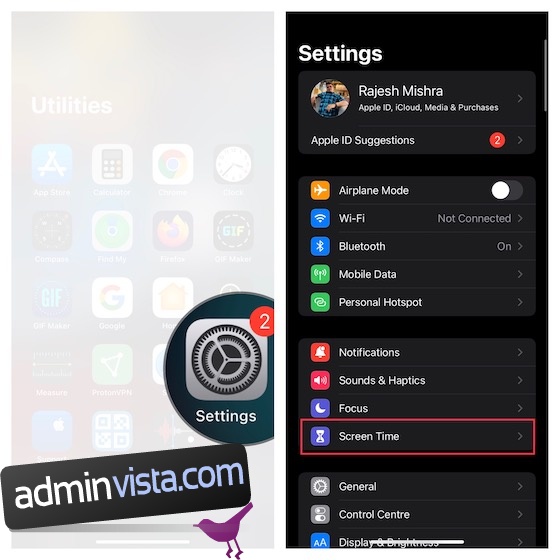
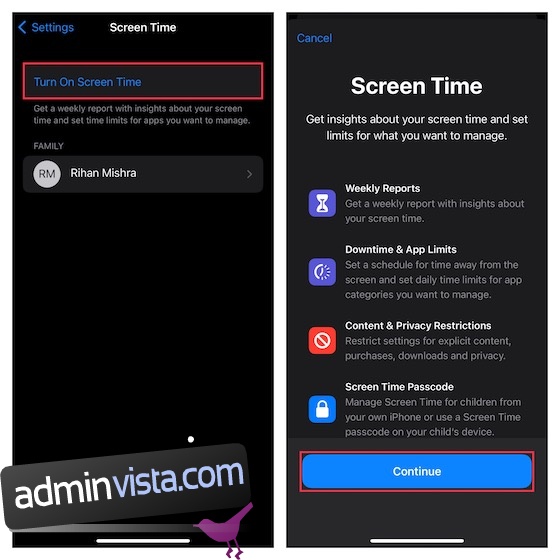
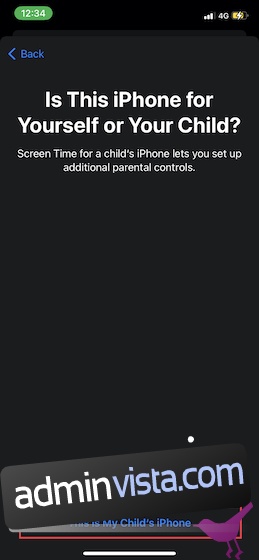
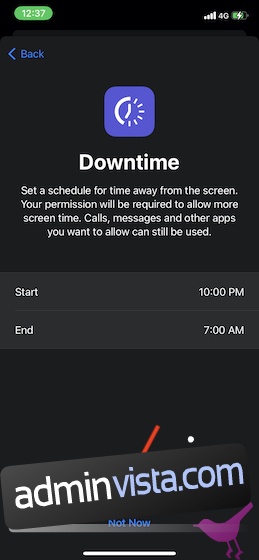
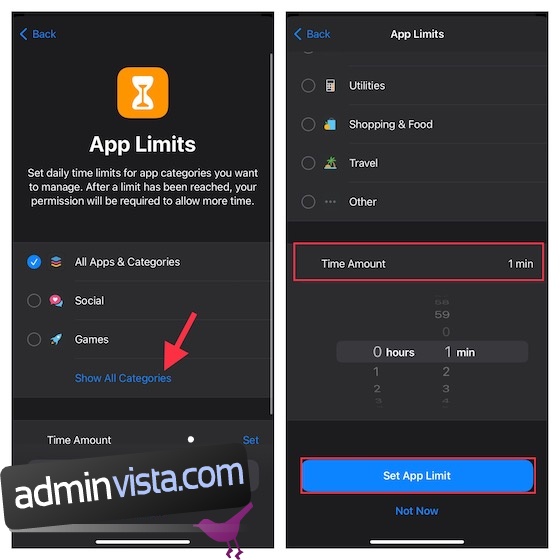
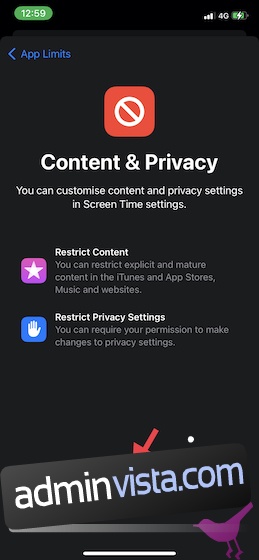
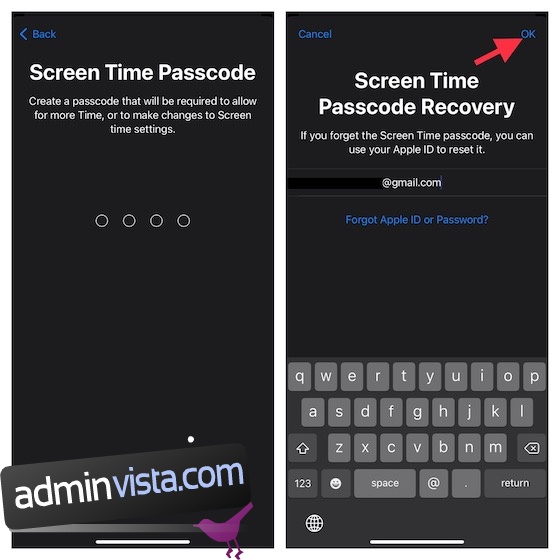
Klart! Du har nu konfigurerat Skärmtid för ditt barn på din iOS- eller iPadOS-enhet. Om du vill göra ändringar i inställningarna senare går du till appen Inställningar -> Skärmtid och gör de ändringar du behöver.
Ställ in Kommunikationsgränser för Ditt Barn på iPhone och iPad
För att hindra ditt barn från att kommunicera med främlingar eller okända personer kan du ställa in kommunikationsgränser. Dessa begränsningar gäller för telefon, FaceTime, meddelanden och iCloud-kontakter. Kommunikation med kända nödnummer som har identifierats av din nätoperatör kommer alltid att vara tillåten.
- Öppna appen Inställningar -> Skärmtid på din iPhone eller iPad.
- Tryck på ditt barns namn under familjeavsnittet och välj Kommunikationsgränser.
- Tryck sedan på Under skärmtid och ange ditt lösenord för Skärmtid.
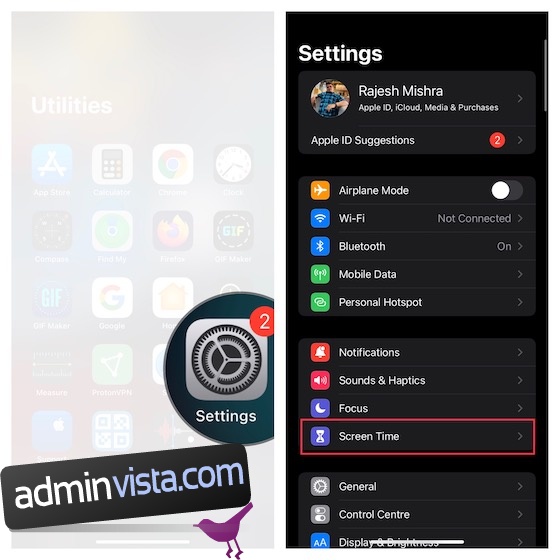
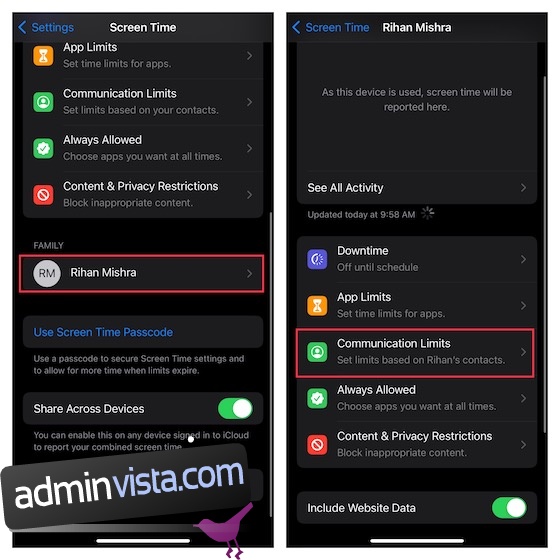
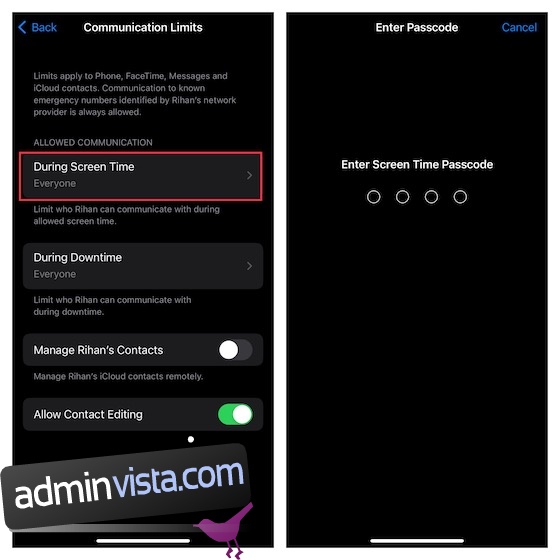
Därefter kan du välja att tillåta kommunikation med:
- Endast kontakter: Välj detta alternativ för att tillåta en-till-en- och gruppkommunikation med personer som finns i dina kontakter.
- Kontakter och grupper med minst en kontakt: Välj detta alternativ för att tillåta en-till-en-konversationer endast med personer i dina kontakter samt gruppkonversationer som inkluderar minst en person i dina kontakter.
- Alla: Välj detta alternativ för att tillåta kommunikation med alla, inklusive okända nummer.
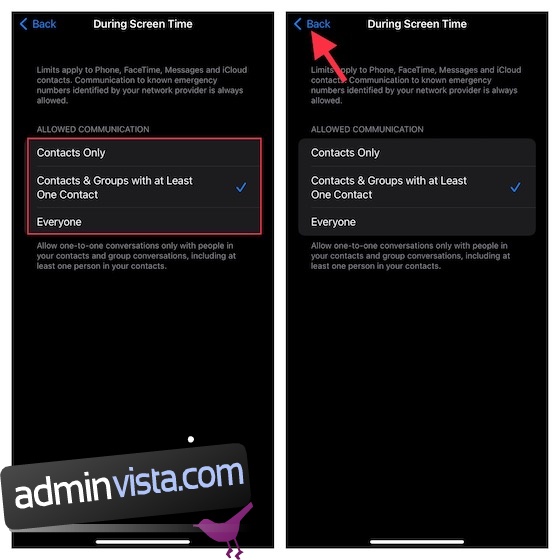
Ur ett säkerhetsperspektiv rekommenderas det att du väljer antingen Endast kontakter eller Kontakter och grupper med minst en kontakt. När du har valt önskat alternativ trycker du på bakåtknappen i det övre vänstra hörnet av skärmen.
Observera:
- Ändringar av kommunikationsgränser kommer inte att tillämpas på ditt barns enhet/er förrän programvaran har uppdaterats.
- Detta kräver också att iCloud-kontakter är aktiverade (appen Inställningar -> profil -> iCloud -> Kontakter).
- Tryck därefter på Under driftstopp -> ange ditt lösenord för Skärmtid och välj sedan att tillåta kommunikation med endast specifika kontakter eller kontakter och grupper med minst en kontakt. När du har valt önskat alternativ trycker du på bakåtknappen längst upp till vänster på skärmen.
- Slutligen kan du välja att tillåta/inte tillåta kontaktredigering och hantera ditt barns kontakter på distans. När du har konfigurerat kommunikationsgränserna kan du avsluta inställningen.
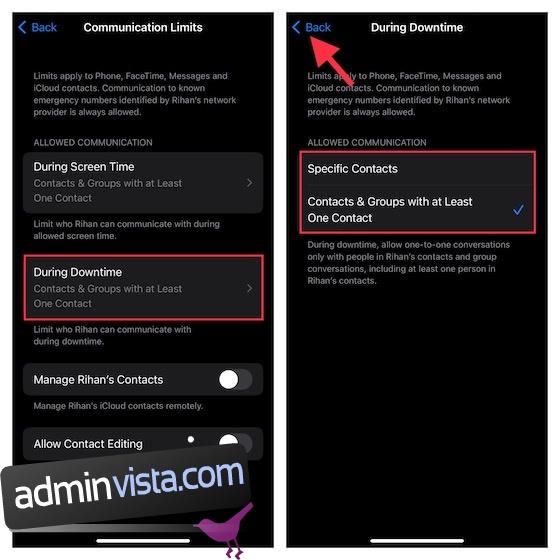
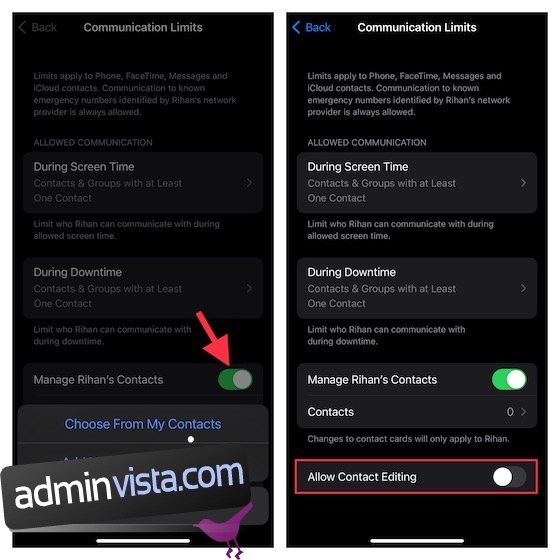
Aktivera Barnets Säkerhetsfunktion för Kommunikation på iPhone och iPad
Med iOS 15/iPadOS 15.2 eller senare kan du aktivera funktionen för kommunikationssäkerhet för att skydda ditt barn från att visa och dela foton som innehåller nakenhet i appen Meddelanden. När funktionen är aktiverad övervakar appen vilka typer av foton som skickas/tas emot. Om appen upptäcker att barnet får eller försöker skicka olämpliga bilder kommer appen automatiskt att sudda ut bilderna innan de visas. Dessutom ger appen bättre vägledning och resurser anpassade för åldern för att hjälpa barnet att göra säkrare val. Om det behövs underlättar den även ett diskret sätt att kontakta en betrodd person för råd.
Du kanske undrar över integritetsaspekten. Apple har bekräftat att de inte har tillgång till bilderna i appen Meddelanden. Hela processen för att kontrollera om en bild innehåller nakenhet sker på enheten. Funktionen bibehåller kryptering från slutpunkt till slutpunkt hela tiden, så du behöver inte oroa dig för integriteten.
Observera: Kommunikationssäkerhetsfunktionen är för närvarande endast tillgänglig i USA. Apple kommer troligtvis att utöka den till andra regioner.
- Öppna appen Inställningar på din iPhone eller iPad -> Skärmtid.
- Scrolla nedåt och välj det barn som du vill konfigurera meddelandesäkerhet för. Tryck sedan på Kommunikationssäkerhet -> aktivera reglaget bredvid Sök efter känsliga foton.
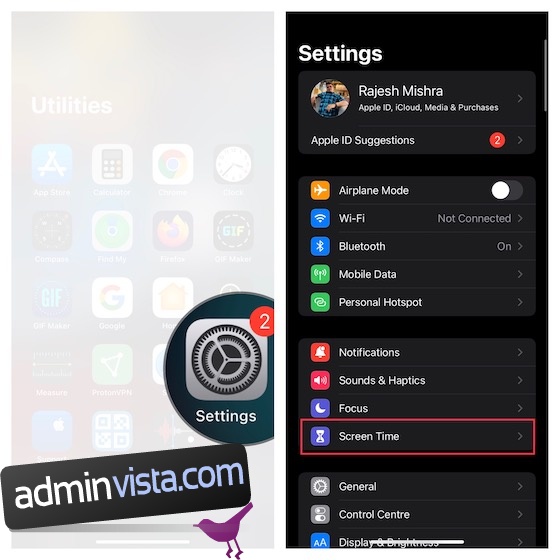
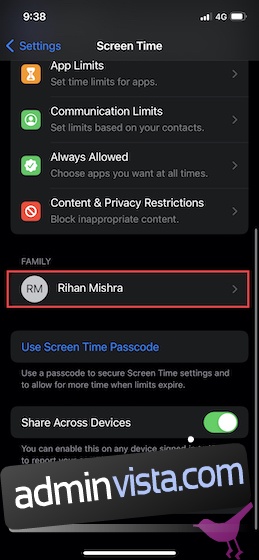
Anpassa Skärmtid för att Skydda Ditt Barn
Nu har du konfigurerat Skärmtid för ditt barn på din iOS-enhet. Du kan hålla koll på enhetsanvändningen genom att gå till Inställningar -> Skärmtid -> Se all aktivitet. Utifrån dina behov kan du även göra de nödvändiga ändringarna gällande appgränser, stilleståndstid, innehålls- och integritetsbegränsningar. Om du vill öka skyddet ytterligare kan du använda funktionen Guidad åtkomst för att låsa in ditt barn i en specifik app. Det ger dig även möjlighet att inaktivera pekskärmen, blockera tvivelaktiga webbplatser, hindra Siri från att använda stötande språk och dölja appar. Om ditt barn även har tillgång till bärbara datorer, bör du även överväga att använda föräldrakontroll på Windows 10/11. Berätta gärna vad du tycker om Skärmtid och vad som gör den till ett så värdefullt verktyg för föräldrar. Vi är också intresserade av att höra vilka förbättringar du vill se.